
Для корректного управления внешними устройствами компьютера драйвера всегда должны быть обновлены. Это поможет избавиться от многих проблем с оборудованием и совместимостью. Так как обновления выходят довольно часто, а учитывая то, что драйверов на компьютере достаточно много, держать все постоянно обновленными практически невозможно.
Но благодаря обширным базам ПО, которые содержаться в программе Snappy Driver Installer, можно обновить необходимые драйвера до последней версии не напрягая себя постоянным мониторингом обновлений.
Загрузка актуального пакета
В отличие от Driver Genius и подобных программ в Snappy Driver Installer нет автоматической проверки на наличие новых версий, и все нужно делать вручную, что может показаться немного сложно. Но на самом деле, стоит только загрузить новый пакет, и он автоматически определит недостающие драйвера.
Snappy Driver Installer for Windows 2021 Guide
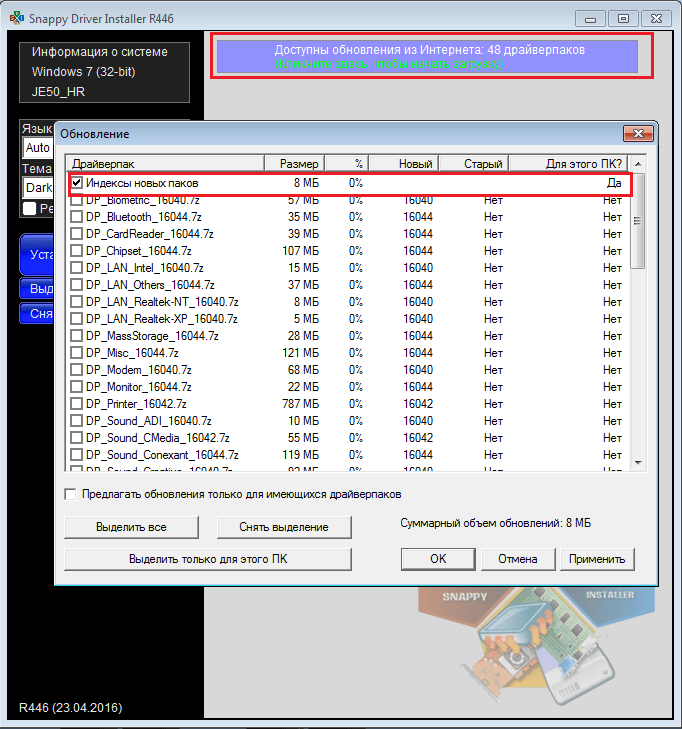
Резервная копия
Резервная копия создается перед установкой драйверов, если установить соответствующую галочку. Резервная копия поможет вернуть компьютер к состоянию, которое было до установки.
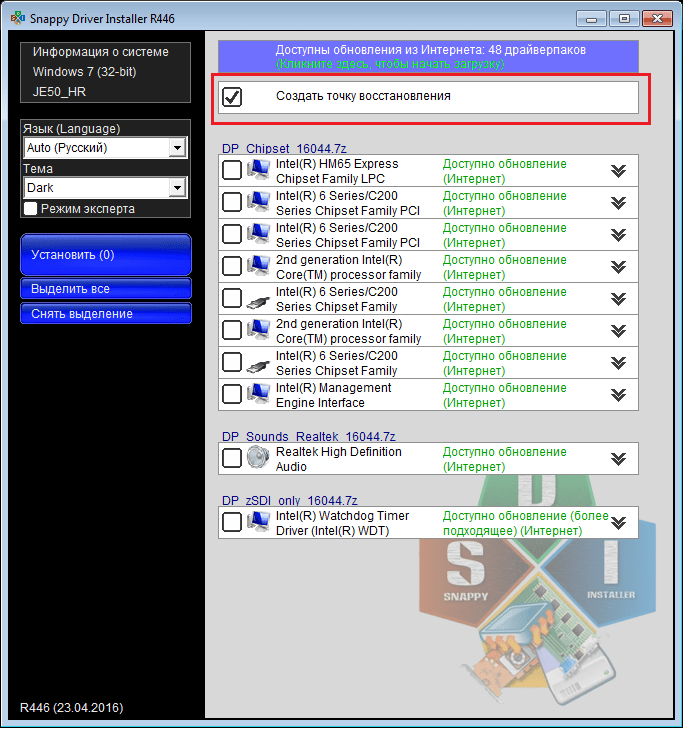
Откат системы
Вернуть систему к моменту создания резервной копии можно нажатием правой кнопки по кнопке «Создание резервной копии».
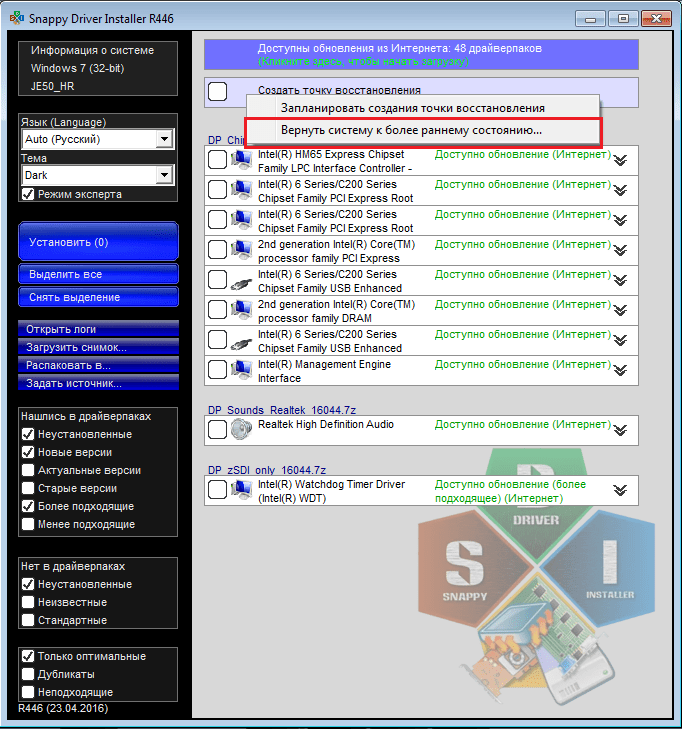
Установка драйверов
Программа может устанавливать только помеченные галочкой драйвера, и по отдельности их установить не получиться, как в DriverPack Solution.
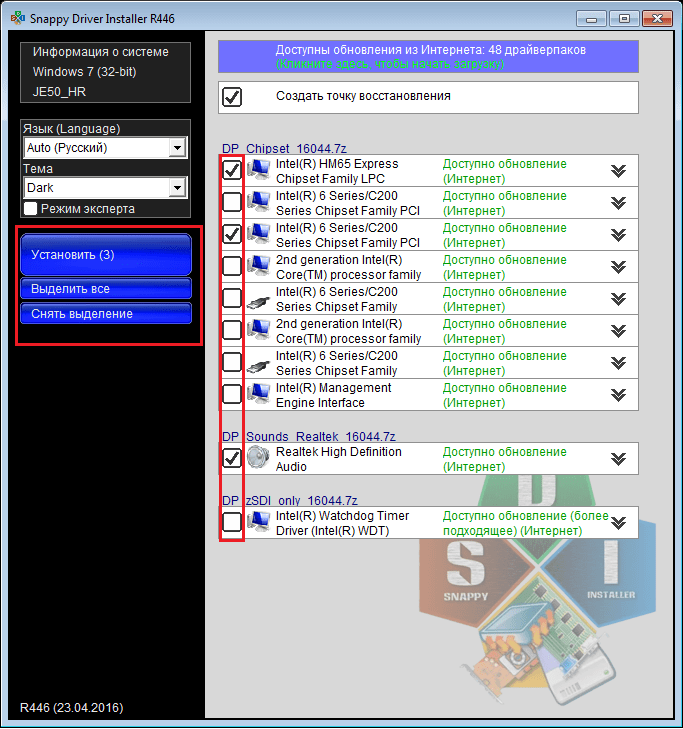
Изменение темы оформления
В Snappy Driver Installer можно изменить цвета главного экрана.
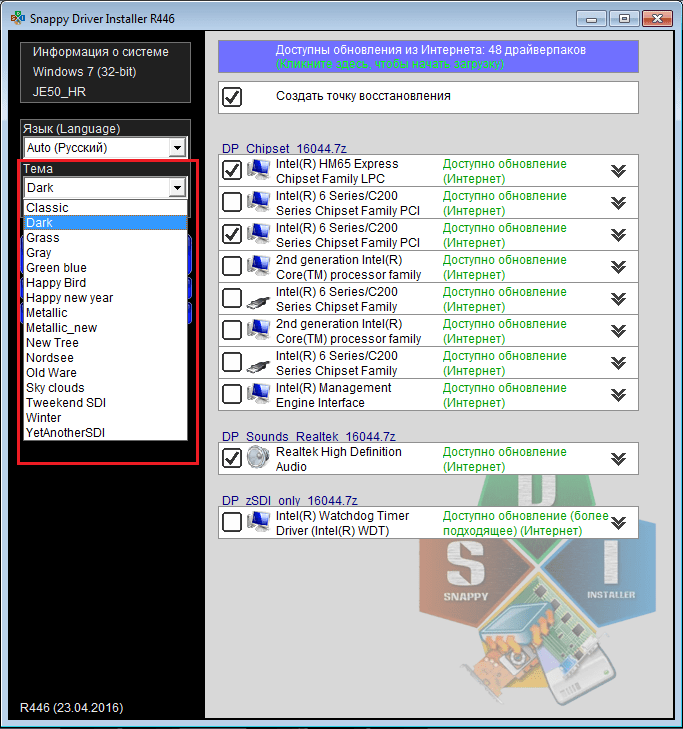
Режим эксперта
Чтобы получить дополнительные возможности необходимо активировать «Режим эксперта». В нем откроются функции для продвинутых пользователей. Так, например, можно установить старые версии или посмотреть все драйвера, установленные на компьютере.
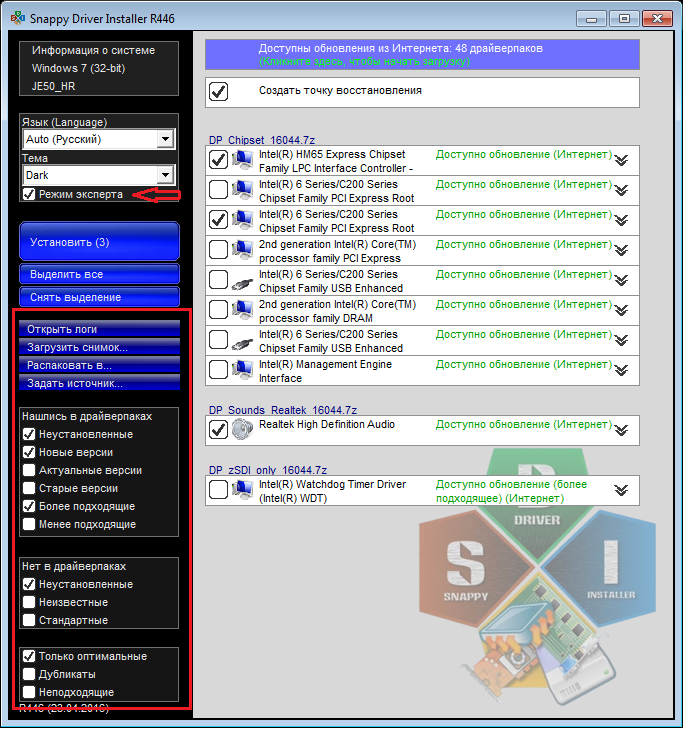
Как установить или обновить драйвера. Snappy Driver Installer
Сохранение драйверов на компьютер
На официальном сайте программы можно скачать полностью портативную версию, которая весит более 12 гигабайт. Но в этой версии очень много ненужных продуктов, поэтому можно скачать необходимые драйвера сразу в программе, указав лишь путь сохранения и выделив нужные галочкой. После этого можно будет восстановить их, открыв файл в папке сохранения.

Информация о системе
Сверху слева показывается самая краткая информация о системе, и если нажать на нее, то откроется окно диспетчера устройств.
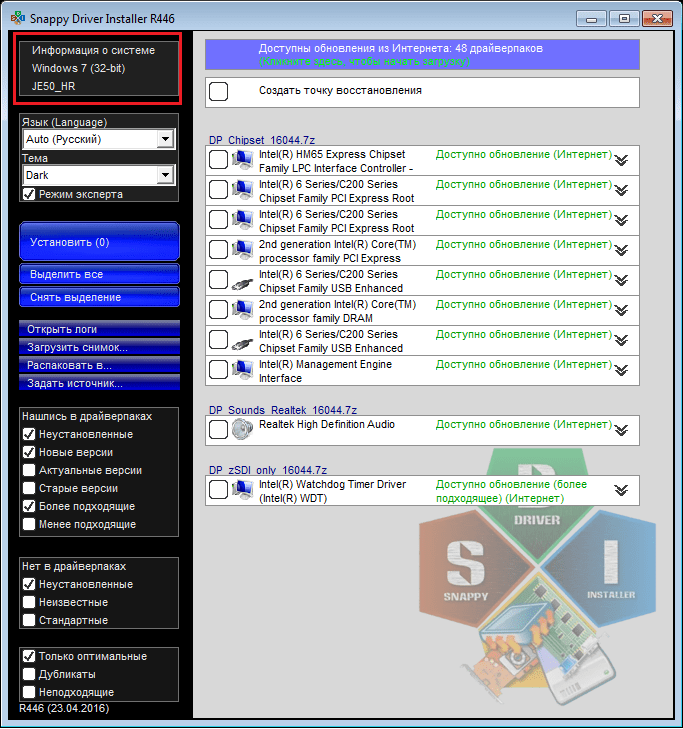
Преимущества:
- Большая база драйверов
- Полностью портативная версия
- Наличие русского языка
- Возможность скачивания драйверов
- Полностью бесплатная
Недостатки:
- Слегка непривычный интерфейс
Несмотря на немного непонятный интерфейс, Snappy Driver Installer является одним из самых лучших приложения для обновления и установки драйверов на компьютер. Особенно выделяется загрузка необходимых программных продуктов, которая окажется полезной для людей с плохим интернет-соединением.
Источник: lumpics.ru
Snappy Driver Installer — что это за программа и нужна ли она?

Приветствую. Данный материал расскажет о утилите Snappy Driver Installer, для чего она нужна, насколько полезна.
Snappy Driver Installer — что это такое?
Программа для поиска, обновления и установки драйверов устройств компьютера, функционировать приложение при этом может без интернета.
Судя по описанию в интернете — приложение не имеет глюков, как например установка некорректного драйвера, или от другого устройства. Обычно именно это является основными проблемами подобных программ. Также если будут найдены несколько дров для одного устройства, точнее несколько версий, то прога сама выберет нужный, думаю логично что должна выбрать самый новый.
Перед работой в самой проге можно создать точку восстановления, чтобы если что — можно было все вернуть обратно. Это плюс.
Основные плюсы программы:
- Совершенный алгоритм подбора драйверов.
- Высокая скорость работы при поиске, установке и обновлению драйвера.
- Портативная, то есть можно запускать даже из флешки (настройки хранит в папке где расположена).
Мое мнение — данную программу лучше не использовать:
- Например на видеокарту, отдельную звуковую карту — дрова лучше обновлять вручную. Это много времени не займет, да и часто это делать тоже не нужно. Фирменный софт видеокарты может содержать в себе опцию проверки новой версии драйверов и если есть новые — скачать их и установить. Согласитесь что фирменный софт куда лучше знает как ставить собственные дрова, чем сторонняя утилита.
- На такие устройства как вай-фай, блютуз, USB-контроллер, SATA-контроллер, сетевая карта, встроенный звук, встроенное графическое ядро процессора — на это все без необходимости не стоит обновлять дровишки. Во-вторых Windows сама умеет ставить дрова на эти устройства. В-третьих если драйвер работает стабильно, проблем с устройством никаких нет, тогда нет никакой причины ставить новый, вряд ли новый кардинально улучшит работу устройства.
Snappy Driver Installer — внешний вид
Теперь посмотрим интерфейс приложения.
Как видим — можно выбрать тему оформления, поставить галочку чтобы создавалась точка восстановления перед установкой и есть галочка чтобы после установки дров была автоматическая перезагрузка:

Также есть некий режим эксперта, если его выбрать, то появятся дополнительные опции:

Если навести мышкой на драйвер — покажется подробная информация:

Некоторые настройки приложения:

Удаление
- Зажмите Win + R, появится окно Выполнить — вставьте команду appwiz.cpl, нажмите ОК.
- Откроется список установленных программ на компьютере.
- Находим Snappy Driver Installer — кликаем правой клавишей мышки > нажимаем Удалить.
- Далее следуем инструкциям на экране. Обычно нужно нажимать Далее/Next/Удалить/Uninstall.
- Продвинутые юзеры также могут использовать удаляторы Revo Uninstaller или Uninstall Tool, которые могут не только деинсталлировать ПО, но и почистить от остатков/хвостов в системе.
Заключение
- Snappy Driver Installer — софт для поиска, установки и обновлении драйверов устройств ПК.
- Приложение возможно и неплохое, но лучше дрова устанавливать вручную, тем более это делать нужно не так уж и часто.
Источник: 990x.top
Snappy Driver Installer – поиск и установка драйверов.

Snappy Driver Installer — бесплатная программа для поиска, установки и обновления драйверов. Snappy Driver Installer (SDI) — один из лучших пакетов драйверов (драйверпаков) с помощью которого можно установить или обновить драйвера на компьютере без подключения к интернету.
Драйверы необходимы для оптимальной работы оборудования ПК, драйверы обеспечивают взаимодействие оборудования компьютера с операционной системой и приложениями.
После установки системы, необходимо установить драйвера для нормального функционирования компьютера. Если в наличие нет диска с драйверами, то перед пользователем стоит проблема, которую можно решить двумя способами: самостоятельно найти на сайтах производителей оборудования для ПК драйверы, а затем установить их на свой компьютер, или использовать специальное приложение для автоматического поиска и установки драйверов.
«>
Далеко не все пользователи обладают достаточными знаниями для поиска и установки драйверов, поэтому оптимальным решением будет использование специальной программы.
Snappy Driver Installer — мощный пакет драйверов, возможно, лучшая программа в своей категории. Программа Snappy Driver Installer имеет очень много положительных отзывов от пользователей.
Разработчиком Snappy Driver Installer является BadPointer, который ранее входил в команду широко известной программы DriverPack Solution. BadPointer занимался разработкой кода для DPS. В результате разногласий с создателем и владельцем DPS, разработчик покинул данную компанию.
BadPointer создал новую компанию, которая выпускает программу Snappy Driver Installer, написанную на другом языке программирования. Snappy Driver Installer имеет ряд преимуществ перед DriverPack Solution.
Основные возможности программы Snappy Driver Installer:
- бесплатность — в программе отсутствует постороннее ПО и реклама
- портативность — программа не требует установки на компьютер, приложение можно использовать с флешки
- обновление — программа постоянно обновляется и скачивает новые драйверпаки
- безопасность — перед установкой драйверов создается точка восстановления
- универсальность — приложение работает во всех версиях Windows
- точность — программа обеспечивает наиболее совершенный механизм подбора драйверов
- мультиязычность — поддержка большого количества языков, включая русский язык
Программа Snappy Driver Installer работает в операционной системе Windows (включая серверные версии) 32 битной и 64 битной разрядности: Windows 10, Windows 8.1, Windows 8, Windows 7, Windows Vista, Windows XP, Windows 2000.
Snappy Driver Installer можно использовать в полной версии с подобранным комплектом драйверов, или скачать на компьютер облеченную версию приложения для загрузки из интернета необходимых драйверов для данного ПК. Вы можете скачать с официального сайта Snappy Driver Installer две версии программы Snappy Driver Installer: SDI Full и SDI Lite.
snappy driver installer скачать
Если на компьютере работает интернет, то удобно использовать версию SDI Lite, с помощью которой можно найти и установить только нужные драйвера для конкретного компьютера. Если интернет-соединение на компьютере отсутствует, на выручку придет версия программы SDI Full, которая содержит все необходимые драйвера. Snappy Driver Installer Full будет работать без подключения к интернету, поэтому имеет смысл иметь на флешке данную версию приложения.
При выборе SDI Full, на компьютер скачается торрент файл, который нужно запустить в программе для загрузки данного типа файлов (например, uTorrent). Далее скачанные файлы перенесите на флешку, для запуска программы на любом компьютере.
Версия SDI Lite загружается в архиве, после распаковки, запустите приложение на компьютере. Для запуска программы используйте файл приложения соответствующей разрядности.
В статье я расскажу о работе программы Snappy Driver Installer примере версии SDI Lite (версия SDI Full работает аналогично).
Интерфейс Snappy Driver Installer
Сразу после запуска Snappy Driver Installer, откроется окно, в котором необходимо принять условия лицензионного соглашения. Для этого, нажмите на кнопку «Accept».

Далее происходит сканирование компьютера, а затем откроется главное окно программы Snappy Driver Installer. В левой части окна находятся элементы управления программой, основную часть окна занимает область, в которой отображается информация о драйверах.
При наведении курсора мыши к элементу управления появляется подсказка с подробной информацией. После клика мышью по разделу «Информация о системе» откроется Диспетчер устройств.
Основные элементы управления:
- Информация о системе — отображается версия и разрядность операционной системы, модель материнской платы
- Язык (Languare) — выбор языка интерфейса программы Snappy Driver Installer
- Тема — выбор темы оформления для программы
- Режим эксперта — дополнительные настройки для опытных пользователей, новичкам я не рекомендую здесь что-либо менять
- Установить — кнопка для запуска установки выбранных драйверов
- Выделить все — выбор всех предложенных для установки или обновления драйверов
- Снять выделение — отмена выбора драйверов
Интерфейс главного окна Snappy Driver Installer в режиме эксперта.

Установка драйверов в Snappy Driver Installer
Для того, чтобы найти и установить драйвера в Snappy Driver Installer, кликните по надписи «Доступны обновления…».
После этого, откроется окно «Обновление». Нажмите на кнопку «Выделить только для этого ПК» (активируется пункт «Индексы новых паков»), а затем на кнопку «ОК».

Далее происходит загрузка обновлений драйверпаков. После завершения загрузки, вы увидите список драйверов, рекомендованных для обновления или установки на компьютер.
В списке предлагаемых драйверов, на первом месте идет наиболее подходящий драйвер, который следует установить или обновить. Напротив найденного драйвера, вы увидите надпись: «Доступно обновление (Интернет)», или «Доступно обновление (более подходящее) (Интернет)».
В первом случае, обновлению подлежат драйверы, установленные на компьютер. В другом случае, программа Snappy Driver Installer предлагает установить более подходящие, с ее точки зрения, драйверы. После клика по значку (в виде стрелок) в правой части поля конкретного драйвера, откроется окно с подробной информацией об установленном драйвере, и подробные сведения о доступной новой версии, для обновления этого драйвера.

Вы можете выбрать только некоторые драйверы, активировав соответствующие пункты, или все драйверы, предложенные программой, нажав на кнопку «Выделить все».
Я настоятельно рекомендую перед установкой драйверов выбрать пункт «Создать точку восстановления», для возможности произвести откат операционной системы Windows, в случае возникновения проблем.
Для запуска обновления, или установки драйверов, нажмите на кнопку «Установить» (в скобках отображается цифра, соответствующая количеству устанавливаемых драйверов).

Далее начнется процесс установки драйверов на компьютер. Зеленым цветом отмечены уже установленные драйверы, оранжевым цветом отмечены установленные драйверы, для применения настроек которых требуется перезагрузка системы, красным цветом отмечены неудавшиеся установки драйверов, если таковые будут.
Установка драйвера проходит в два этапа: на первом этапе происходит распаковка, а на втором этапе происходит установка драйвера на компьютер.

После завершения установки драйверов перезагрузите компьютер. Затем снова запустите программу Snappy Driver Installer. В случае успешной установки всех драйверов вы увидите надпись: «Драйверы в актуальном состоянии». Закройте окно программы, теперь вы можете продолжить работу на своем компьютере, с установленными актуальными версиями драйверов.

На моем компьютере программа Snappy Driver Installer успешно обновила драйвера, сбоев и неполадок не выявлено.
Заключение
Бесплатная программа Snappy Driver Installer предназначена для поиска, установки и обновления драйверов на компьютере. Программа Snappy Driver Installer содержит полный сборник драйверов (драйверпак), который можно использовать с флешки на любом компьютере без подключения к интернету. Приложение использует самые совершенные технологии подбора драйверов.
Оригинал записи и комментарии на LiveInternet.ru
Источник: spayte.livejournal.com